일부 지역에서는 영화관에 가면 한 번에 여러 자막 세트가 화면에 나타날 수 있습니다. 국가에 둘 이상의 주요 언어가있을 수 있으므로 하나의 자막 언어 만 표시하는 것만으로는 대다수의 시청자에게 적합하지 않습니다. DVD / 미디어 플레이어 및 TV가 디스크에서 한 번에 두 개 이상의 자막을 표시 할 수 없거나 비디오 파일을 재생할 때 문제가되므로 원하는 자막을 비디오 파일 자체로 인코딩해야합니다.
고맙게도, 이것은 컴퓨터의 경우 일 필요는 없으며 비디오를 올릴 수있는 올바른 미디어 플레이어 소프트웨어가 있으면 비디오에 두 개의 자막을 동시에 표시하는 것은 매우 쉽습니다. 여기에서는 Windows 컴퓨터에서 두 개 이상의 자막을 재생하기위한 5 가지 솔루션을 보여줍니다. 비디오 파일과 필요한 언어 SRT 자막 파일 만 있으면됩니다.
팁 : 최상의 결과를 얻으려면 SRT 파일 이름을 nameofvideo.language.SRT로 바꾸십시오 (예 : my_video.eng.SRT). 그런 다음 비디오와 같은 폴더에 파일을 저장하십시오. 이렇게하면 미디어 플레이어가 자막을 수동으로 검색하지 않고도 자막을 선택할 수 있습니다. 또한 자막이 올바르게 동기화되어 있는지 또는 다른 시간에 표시되는지 확인하십시오. 1. KMPlayer
KMPlayer는 몇 년 동안 한 번에 두 개 이상의 자막을 재생할 수있었습니다. 이 기능 외에도 자막을 다시 표시, 로드 및 저장하기위한 여러 가지 옵션이 있습니다. 다른 자막 기능 중 일부는 자막 병합, 자막 탐색기 / 편집기, 동기화, 다중 디스플레이 및 효과 옵션, 온라인 자막 찾기 및 한 번에 최대 3 개의 자막을 표시하는 기능입니다.

기본적으로 KMPlayer는 비디오 파일과 같은 디렉토리에 SRT 파일이있는 경우 맨 아래에 첫 번째 자막을 표시합니다. 비디오 창> 자막> 자막 언어> 제 2 자막을 마우스 오른쪽 버튼으로 클릭하고 비디오 상단에서 추가하려는 파일을 선택하여 초를 추가 할 수 있습니다. 동일한 메뉴에서 세 번째 자막을 추가하면 이미지 중간에 자막이 표시됩니다. KMPlayer는 설치 중에 애드웨어를 제공합니다.
KMPlayer 다운로드
2. 둠팟 플레이어
PotPlayer는 해당 프로젝트를 떠나 다른 프로젝트를 시작하기로 결정한 KMPlayer를 만드는 책임을 맡은 동일한 개발자입니다. 의심 할 여지없이 PotPlayer에는 자막 브라우저와 다양한 조정 및 표시 옵션을 포함하여 KMPlayer와 같은 다양한 자막 옵션이 있습니다. PotPlayer는 비디오에 두 개의 자막을 동시에 표시 할 수 있습니다.
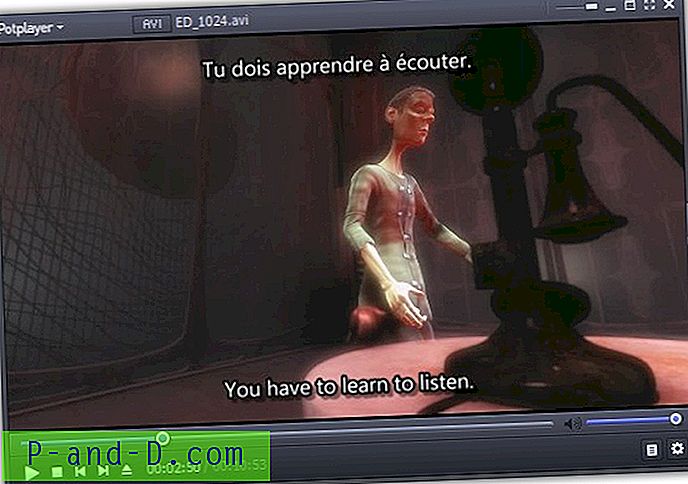
비디오에 두 번째 자막을 추가하는 방법은 KMPlayer와 매우 유사합니다. 비디오> 자막> 언어 추가 / 선택> 두 번째 자막을 마우스 오른쪽 단추로 클릭하고 비디오 상단에 배치 할 언어를 선택하십시오. 두 번째 SRT 자막 파일이 같은 폴더에 없으면 수동으로로드 할 수 있습니다.
Daum PotPlayer 다운로드
3. 미디어 플레이어 클래식 – 홈 시네마
Media Player Classic – 홈 시네마는 수년 동안 사용되어 왔으며 PC 사용자들 사이에서 인기를 얻었습니다. 특히 로우 엔드 또는 구형 하드웨어에서 풀 HD 컨텐츠를 부드럽게 재생할 수있는 것으로 유명합니다. 한 번에 두 개의 자막을 재생하는 MPC의 단점은 즉시 사용할 수 없으며 몇 가지 작업을 먼저 수행해야한다는 것입니다.
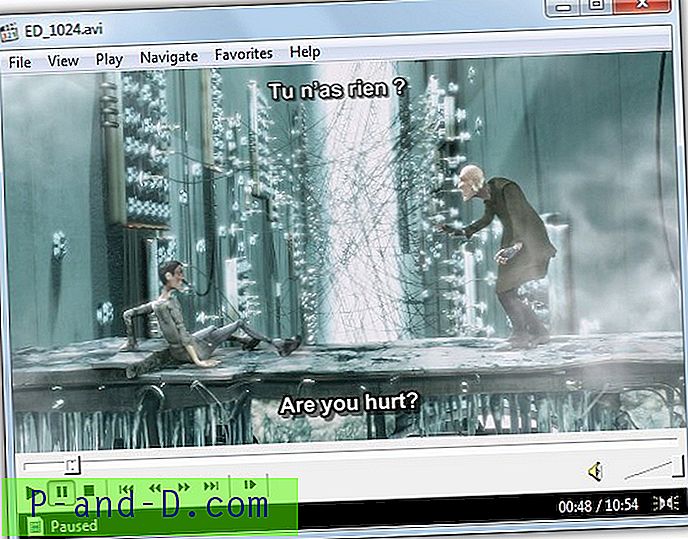
먼저 두 번째 자막 표시를 담당하는 VSFilter라는 Directshow 필터를 설치해야합니다. VSFilter를 다운로드하여 설치 하고 설치가 완료되면 상자를 선택하여 구성하십시오. 기본 탭에서 게재 위치 재정의를 선택 하고 0-25 사이의 세로 (V) 숫자를 입력하여이 자막을 맨 위에 놓습니다. 확인을 클릭하십시오.
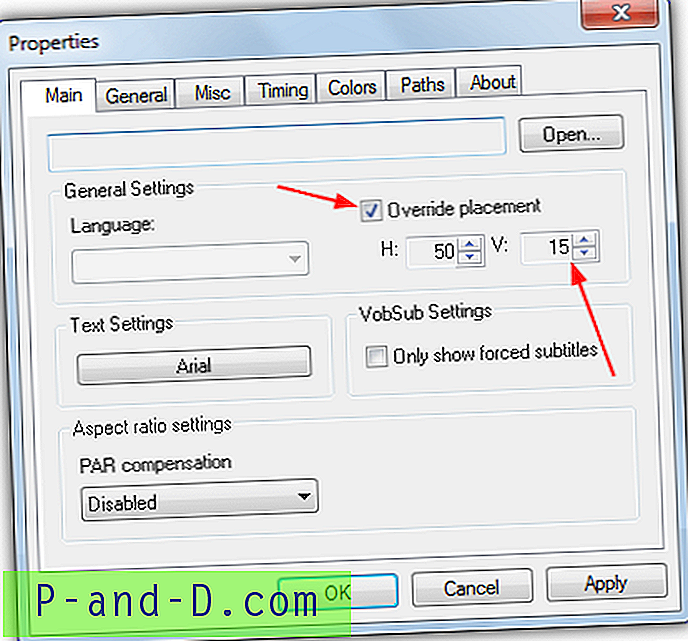
둘째, MPC-HC를 열고 옵션 (O)> 고급으로 이동 한 다음 BlockVSFilter 항목을 두 번 클릭하여 False 로 만듭니다. 확인을 클릭하고 MPC-HC를 닫았다가 다시 엽니 다.
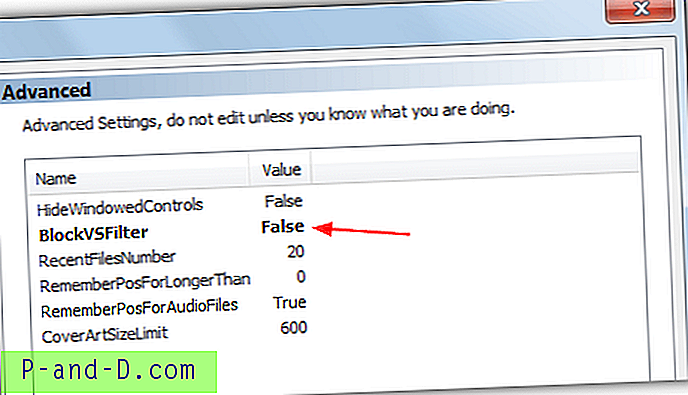
비디오 파일을 열고 두 개의 자막을 원할 경우 오른쪽 클릭> 자막 메뉴에서 맨 아래 자막에 액세스 할 수 있습니다. 두 번째 자막은 필터>“VSFilter (자동 로딩 버전)”, 녹색 화살표 아이콘 마우스 오른쪽 버튼을 클릭하고 상단 자막을 변경할 수있는 시스템 트레이도 표시됩니다.
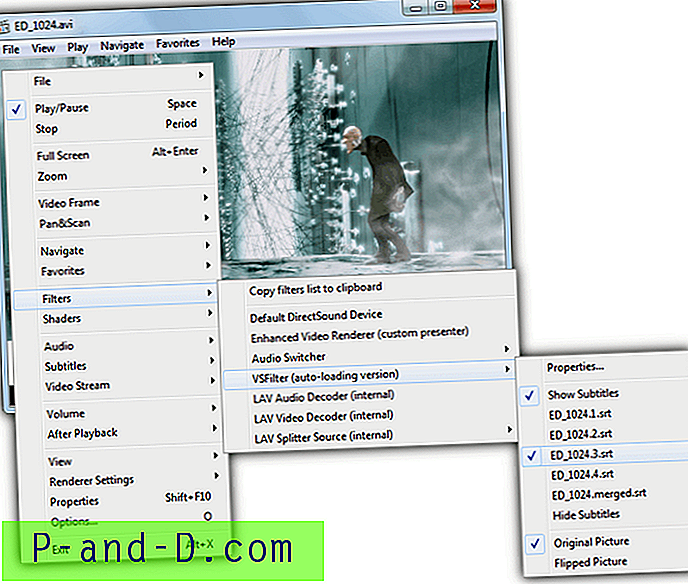
두 개의 자막을 사용하여 재생이 급격하거나 리소스를 많이 사용하는 경우 XY-VSFilter라는 VSFilter 포크가 더 빠르고 최적화되어보다 부드러운 경험을 제공 할 수 있습니다.
미디어 플레이어 클래식 – 홈 시네마 다운로드
4. BS.Player
BS.Player는 1 년 분량의 Pro 버전 업데이트에 대해 € 29.90의 유료 버전을 제공하는 몇 가지 미디어 플레이어 중 하나입니다. 고맙게도 무료 버전은 두 자막을 한 번에 쉽게 재생할 수 있습니다. 자막 업로드 / 다운로드, 타이밍 및 표시 방법에 대한 몇 가지 옵션을 사용할 수 있습니다.

다른 프로그램과 마찬가지로 자막을 추가하는 것은 매우 쉽습니다. 비디오를 마우스 오른쪽 단추로 클릭하고 자막으로 이동 한 다음 아래 자막과 맨 위 자막을 나열하는 하위 메뉴에 대해 기본 또는 보조를 선택하십시오. BS.Player는 AC3 필터와 같은 여러 타사 코덱을 로컬에 설치하도록 제안하지만 비디오를 올바르게 재생하는 데 필요한 두 개의 자막을 표시 할 필요는 없습니다.
BS.Player 다운로드
5. 자막을 하나의 파일로 병합
이 마지막 방법은 실제로는 소프트웨어가 아니라 SRT 자막 파일 재생을 지원하는 모든 미디어 플레이어에서 두 개 이상의 자막을 한 번에 표시하는 간단한 방법입니다. 여러 언어의 SRT 파일을 하나의 기본 파일로 병합하여 하나의 자막 SRT 만로드하면됩니다. 장점은 단일 SRT 자막 파일을 지원하는 DVD 플레이어, TV 및 하드웨어 멀티미디어 플레이어에서도 작동한다는 것입니다.

"비디오에 두 개 이상의 자막을 추가하는 방법"기사의 가이드를 따라갈 수 있습니다. 결과적인 SRT 파일을 사용하면 플레이어가 비디오 하단에서 선택적인 다른 색상으로 모든 자막을 자동으로 함께 재생할 수 있어야합니다.
추가 사항 : SMPlayer는 여러 미디어 플레이어의 엔진 인 명령 줄 MPlayer의 프론트 엔드 GUI입니다. 한 번에 두 개의 자막을 재생할 수 있다고 주장하지만 두 번째 자막을 작동시킬 수 없었습니다. ffdshow 비디오 코덱을 사용하면 두 명의 자막을 표시 할 수 있어야하지만 경험이없는 모든 사용자를 위해 설정하기가 까다로울 수 있습니다. 다른 방법은 Greenfish 자막 플레이어를 사용하여 보조 자막을 별도의 창에 표시하는 것입니다.





